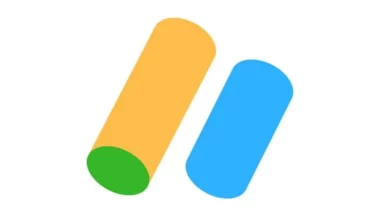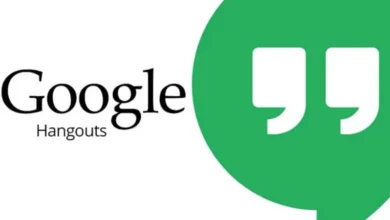كيفية عرض بيانات كلمة المرور المحفوظة في Google Chrome
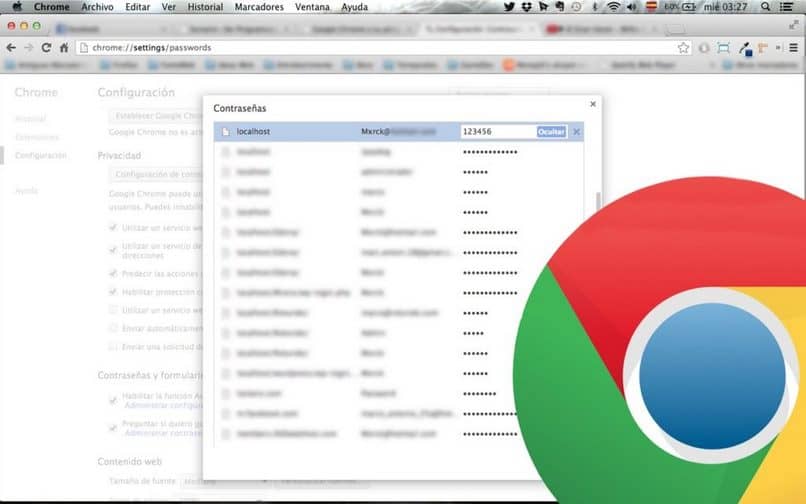
بهذه الخطوة بخطوة ، ستتمكن من تعلم C كيفية الاطلاع على بيانات كلمة المرور المحفوظة في Google Chrome بطريقة بسيطة وعملية ، في غضون دقائق قليلة ستتمكن من العثور على جميع بيانات كلمة المرور المحفوظة في متصفحك.
يخزن Google Chrome كلمات المرور التي نحفظها في خيار “كلمات المرور” حيث سنرى جميع المواقع التي وصلنا إليها بكلمة مرور وقمنا بحفظها بحيث يتم ذلك تلقائيًا في تسجيل الدخول في المستقبل أو ، في حالة فشل ذلك ، قم بالدخول إلى الموقع وإدخال اسم مستخدم البيانات وكلمة المرور تلقائيًا في نموذج تسجيل الدخول.
في العديد من المناسبات ، نرغب في تغيير كلمات المرور الخاصة بحساب Google ، لأننا ربما قمنا بتغييرها من الويب ، ولا نريد رؤية كلمات المرور هذه تلقائيًا على جهاز كمبيوتر حيث وضعناها عن طريق الخطأ.
كيف ترى كلمات المرور المحفوظة في Google Chrome؟
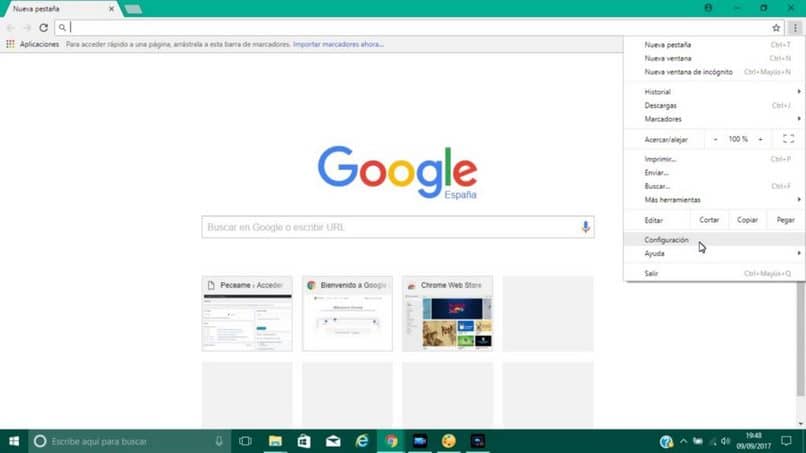
- نحتاج أولاً إلى فتح Google Chrome على جهاز الكمبيوتر الخاص بنا. إذا لم يكن هذا المتصفح مثبتًا لديك ، فيمكنك تنزيل Google Chrome على جهاز الكمبيوتر الخاص بك بسهولة.
- ثم ننتقل إلى القسم المميز بثلاث نقاط رأسية في الزاوية اليمنى من شاشتنا ، أسفل الزر “X” في متصفحنا.
- ضمن هذه القائمة التي يتم عرضها . لكن سنذهب إلى خيار “الإعدادات” حيث سنجد نافذة خيارات جديدة.
- في هذه النافذة الجديدة التي ستفتح خيار “كلمات المرور” في علامة التبويب “الإكمال التلقائي” التي سنجدها في هذه النافذة الجديدة.
- من خلال النقر . لكن سنصل إلى كلمات المرور المحفوظة في متصفحنا لإدارتها دون مشاكل.
- في الداخل يمكننا تعديل وحذف وعرض أي كلمة مرور محفوظة في متصفحنا دون مشاكل.
- هام: لعرض كلمات المرور . إذا كان جهاز الكمبيوتر الخاص بنا يحتوي على كلمة مرور ، فسيطلب منا وضعها كـ “إذن” لإجراء تغييرات من أي نوع.
كيف تحفظ كلمات المرور في جوجل كروم؟
لتتمكن من حفظ كلمات المرور في متصفحنا . يمكننا اتباع هذه الخطوة بخطوة حيث سنشرح كيفية القيام بذلك وما يجب أخذه في الاعتبار.
- لدينا الخيار داخل Google Chrome لحفظ كلمات المرور لبداية مستقبلية حتى نتمكن من استخدامها تلقائيًا من موقع الويب الذي ستصل إليه به.
- لهذا يجب علينا إدخال موقع الويب الذي سنقوم بالتسجيل فيه وإدخال جميع بيانات المستخدم وكلمة المرور الخاصة به.
- بالنقر فوق تسجيل الدخول . لكن سنرى قائمة منبثقة داخل المتصفح ستطلب منا الموافقة إذا كنا نرغب في حفظ كلمة المرور.
- من المهم في هذه النافذة . إذا لم نرغب في حفظ كلمة المرور ، أن نضغط على “إلغاء” بهذه الطريقة نتأكد من عدم حفظها.
- في حالة حفظها عن طريق الخطأ . يمكننا الدخول إلى قائمة “كلمات المرور” ضمن “الإعدادات” وبالتالي حذف كلمة المرور التي تم حفظها للتو.
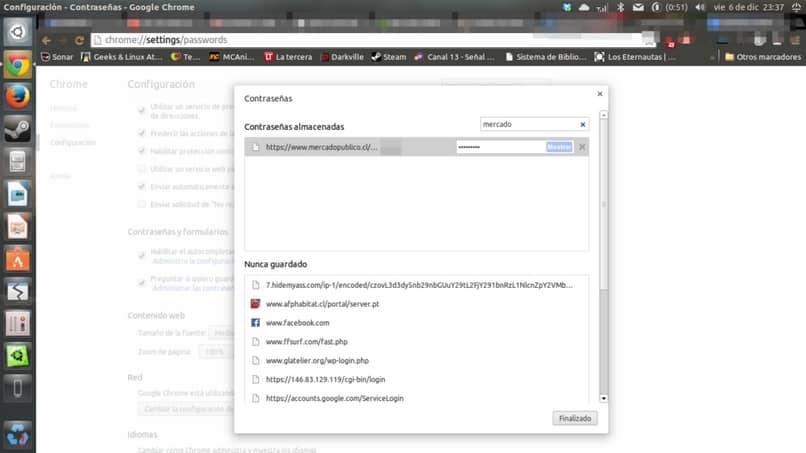
يعتبر:
لتعديل كلمات المرور ، من المهم أن نعرف كلمة مرور أجهزتنا لأنه بخلاف ذلك لن يسمح لنا بإجراء التغييرات. هذا الخيار لحفظ كلمة المرور داخل المتصفح ليس متاحًا فقط لـ Google Chrome . بل يمكننا استخدامه في Firefox أو Opera بنفس الطريقة.
تذكر أن Google Chrome متصفح قوي وسريع وفعال يمكنك استخدامه على جهاز الكمبيوتر والجهاز اللوحي والكمبيوتر المحمول والجهاز المحمول. يدعم 4 منصات بدون مشاكل . إنه المتصفح المثالي.
لتنزيل Google Chorme على هاتفك المحمول . ما عليك سوى الدخول إلى متجر Play والبحث عن “Chrome” في زر البحث حيث ستجده لتنزيله مجانًا تمامًا.
نأمل أن تكون هذه الخطوة بخطوة حول كيفية الاطلاع على بيانات كلمة المرور المحفوظة في Google Chrome مفيدة لك حتى تتمكن من تعديل كلمات المرور الخاصة بك وحفظها وحذفها. يمكنك أيضًا تعديل أو حذف معلومات الإكمال التلقائي من Google إذا كنت تريد ذلك.
ستجد في هذا الموقع مزيدًا من المعلومات وأدلة كاملة حول كيفية استخدام أدوات Google Chrome . ومقالات حول كيفية استعادة القيم الافتراضية أو كيفية تسريع Google Chrome في بضع خطوات.